
КАТЕГОРИИ:
Архитектура-(3434)Астрономия-(809)Биология-(7483)Биотехнологии-(1457)Военное дело-(14632)Высокие технологии-(1363)География-(913)Геология-(1438)Государство-(451)Демография-(1065)Дом-(47672)Журналистика и СМИ-(912)Изобретательство-(14524)Иностранные языки-(4268)Информатика-(17799)Искусство-(1338)История-(13644)Компьютеры-(11121)Косметика-(55)Кулинария-(373)Культура-(8427)Лингвистика-(374)Литература-(1642)Маркетинг-(23702)Математика-(16968)Машиностроение-(1700)Медицина-(12668)Менеджмент-(24684)Механика-(15423)Науковедение-(506)Образование-(11852)Охрана труда-(3308)Педагогика-(5571)Полиграфия-(1312)Политика-(7869)Право-(5454)Приборостроение-(1369)Программирование-(2801)Производство-(97182)Промышленность-(8706)Психология-(18388)Религия-(3217)Связь-(10668)Сельское хозяйство-(299)Социология-(6455)Спорт-(42831)Строительство-(4793)Торговля-(5050)Транспорт-(2929)Туризм-(1568)Физика-(3942)Философия-(17015)Финансы-(26596)Химия-(22929)Экология-(12095)Экономика-(9961)Электроника-(8441)Электротехника-(4623)Энергетика-(12629)Юриспруденция-(1492)Ядерная техника-(1748)
Создание запроса на выборку в режиме конструктора
|
|
|
|
Создание запросов
ПОРЯДОК ВЫПОЛНЕНИЯ РАБОТЫ
В Microsoft Access после создания таблиц и организации связей между ними создаются запросы.
Запрос можно создать с помощью мастера или самостоятельно. В этом случае следует в режиме конструктора выбрать таблицы или запросы, содержащие нужные данные и заполнить бланк запроса.
1
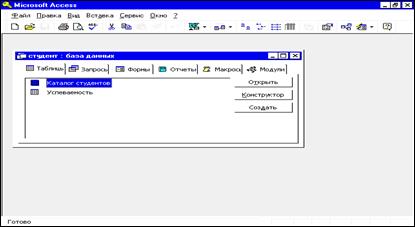 |
В окне базы данных (рис.1) перейдите к вкладке ЗАПРОСЫ и щелкните кнопку СОЗДАТЬ.
 Рис. 1. Окно БАЗА ДАННЫХ
Рис. 1. Окно БАЗА ДАННЫХ
2
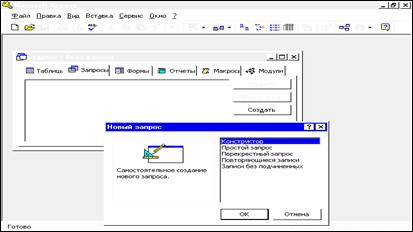 |
В диалоговом окне НОВЫЙ ЗАПРОС (рис. 2) выберите команду “Конструктор” и щелкните кнопку OK.
Рис. 2. Окно НОВЫЙ ЗАПРОС
3 


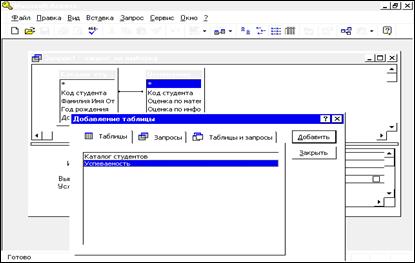
В диалоговом окне ДОБАВЛЕНИЕ ТАБЛИЦЫ (рис. 3) выберите нужную вкладку.
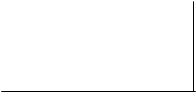 |
Рис. 3. Окно ДОБАВЛЕНИЕ ТАБЛИЦЫ
4 Для добавления объектов в запрос дважды щелкните кнопкой мыши на имени каждого добавляемого объекта, а затем щелкните кнопку ЗАКРЫТЬ.
5 Если запрос содержит несколько таблиц или запросов, убедитесь, что между собой их соединяет линия. Для Microsoft Access это означает, что данные связаны. Если же линий нет, создайте их (установите курсор мыши на связываемое поле первой таблицы, нажмите левую кнопку мыши и, не отпуская ее, переместите курсор на связываемое поле другой таблицы).
6 Добавьте поля в запрос перемещая их имена с помощью мыши из списка полей в бланк запроса (рис.4).


Рис. 4. Окно заполнения бланка запроса
6 Внесите в запрос необходимые усовершенствования: оп- ределите условие отбора, порядок сортировки, создайте вычисляемые поля.
7 Для сохранения запроса выберите пункт меню ФАЙЛ команду “Сохранить” (или щелкните кнопку СОХРАНИТЬ на панели инструментов). Введите имя, соответствующее соглашениям об именах объектов Microsoft Access, и щелкните кнопку OK.
9 Для просмотра результатов запроса щелкните кнопку ВИДна панели инструментов.
|
|
|
|
|
Дата добавления: 2015-05-29; Просмотров: 319; Нарушение авторских прав?; Мы поможем в написании вашей работы!